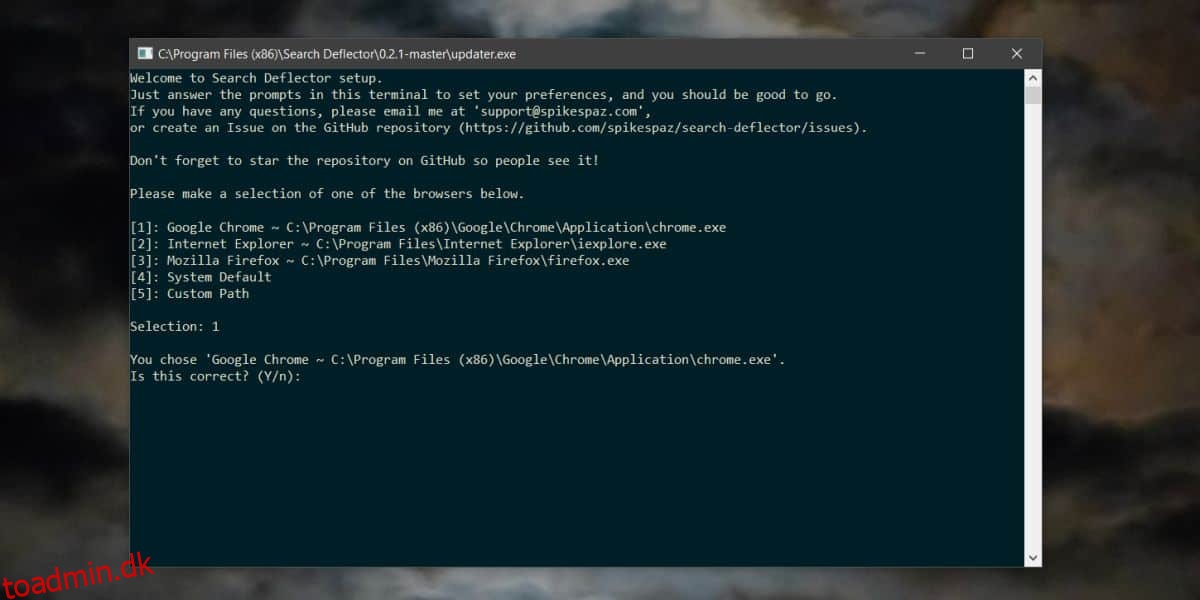Søgefunktionen på Windows 10 inkluderer websøgning. Da det er en aktiefunktion, bruger den Bing og sender alle søgeforespørgsler til Edge, fordi de begge er ejet af Microsoft. Der er ingen indstilling, der giver dig mulighed for at ændre den søgemaskine, der bruges, og du skal bruge en app kaldet EdgeDeflector for at tvinge Windows 10 til at åbne søgningen i din standardbrowser. For at få Windows-søgning til at bruge en anden søgemaskine og din standardbrowser skal du bruge EdgeDeflector-appen med en tilføjelse eller udvidelse i din browser, der kan omdirigere søgninger fra Bing til Google. SearchDeflector er en raffineret version af EdgeDeflector, der giver dig mulighed for at ændre søgemaskinen i Windows-søgning og også indstille hvilken browser den skal bruge.
SPOILER ALERT: Rul ned og se videotutorialen i slutningen af denne artikel.
Denne app giver brugerne flere muligheder både med hensyn til, hvilken søgemaskine de kan indstille i Windows-søgning, og hvilken browser de kan bruge. Generelt er apps og udvidelser, der gør dette, målrettet mod Google som søgemaskine og virker kun for Chrome og Firefox. Hvis du bruger en anden browser som Opera, har du muligvis ikke meget valg.
Søgemaskine i Windows Search
Hent og installer SearchDeflector. Under installationsprocessen åbnes et kommandopromptvindue, der beder dig vælge, hvilken browser det er, du vil bruge til at vise søgeresultater. Indstillingerne inkluderer Chrome, Firefox og Internet Explorer, men du kan også angive stien til EXE’en for hvilken browser du bruger. Det betyder, at du kan bruge stort set enhver browser, uanset hvor obskur og niche den er.
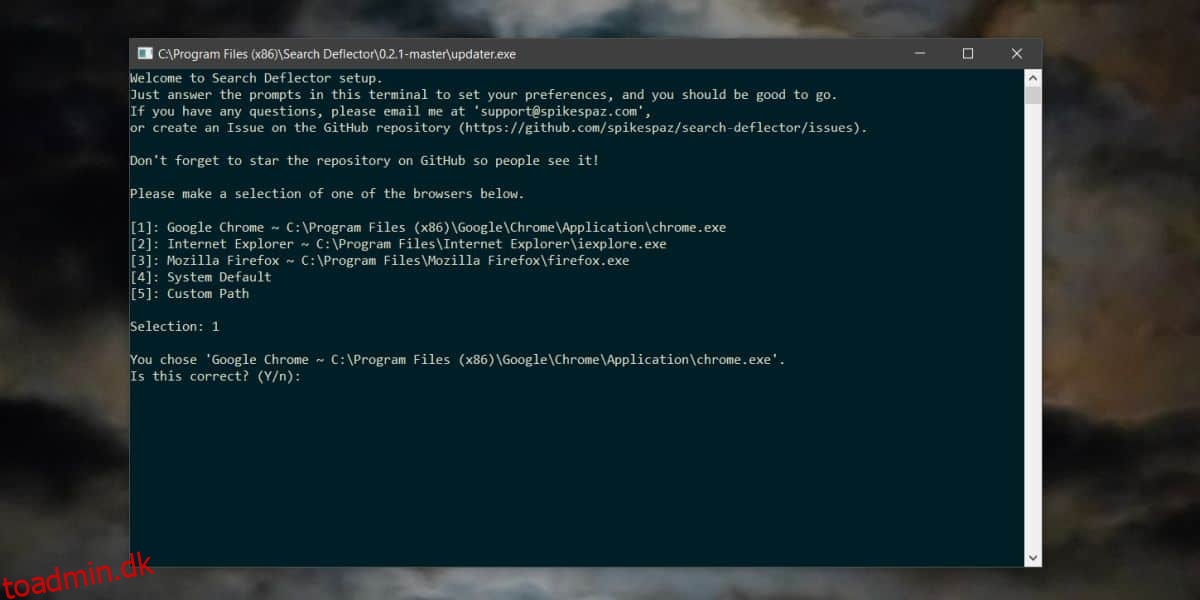
Når du har valgt og bekræftet hvilken browser du vil bruge, skal du vælge søgemaskinen. De anførte muligheder inkluderer Bing, Google, Yahoo og Github, men du kan også angive enhver anden søgemaskine, du bruger, ved at indtaste dens søge-URL via den tilpassede URL-indstilling. Igen betyder det, at du kan bruge enhver søgemaskine i Windows Search.
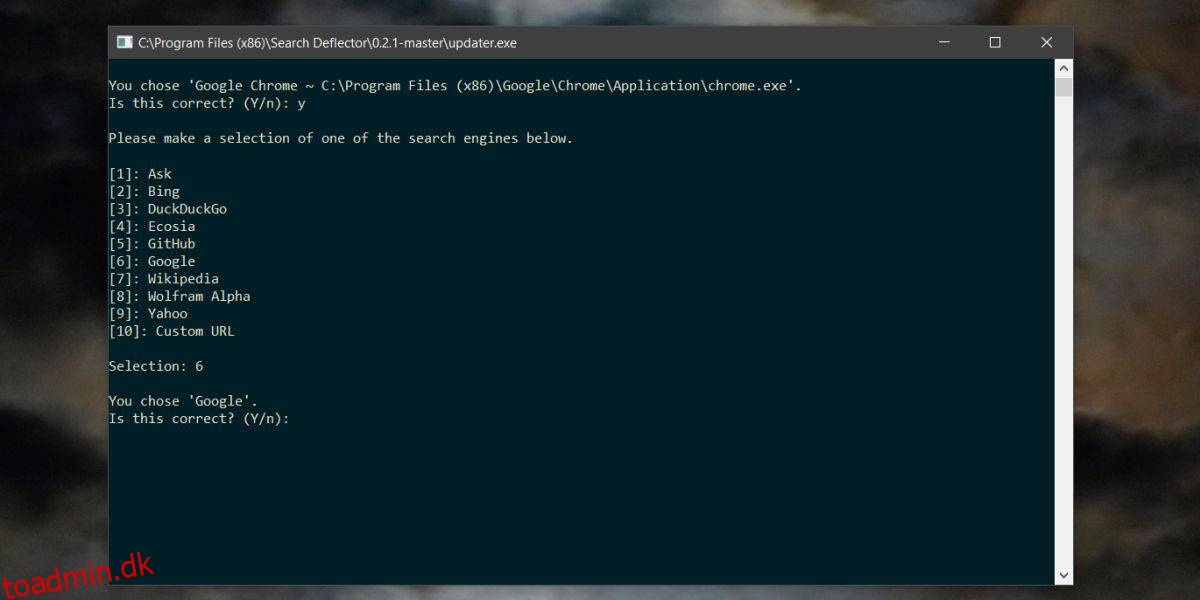
Når du er færdig, bekræfter appen de parametre, du har indstillet. Hvis du nogensinde vil ændre dem igen, skal du køre appens EXE-fil og ændre dine muligheder under opsætningsprocessen.
Appen fungerer godt på den nuværende version af Windows 10, dvs. 1083, men den næste store funktionsopdatering er ikke langt fra at blive frigivet, og denne funktionalitet kan gå i stykker. Appen er dog under aktiv udvikling, så du kan regne med, at den bliver gjort kompatibel med den nye version, hvis noget går i stykker.